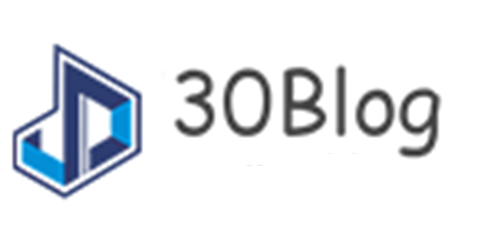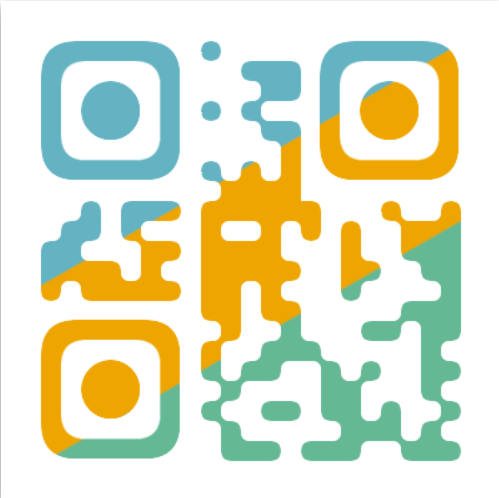windows快捷键 windows快捷键的方式
懒和科技是推动人类社会发展进步的两大动力,自从Windows 3.X开始,图形化操作系统开始迅速普及,鼠标操作凭借简单、直观等优点逐步取代传统的键盘命令行操作,cd、md、dir、format等命令,也被点击,双击、拖拽及右击等组合操作替代。
Windows系统的逐步完善,使得用户几乎可以使用鼠标,完成除打字以外的所有常用电脑操作(其实用鼠标配合虚拟键盘或手写软件一样也可以打字)。祸兮福所倚,福兮祸所伏,鼠标操作的通用性虽然带来了老少咸宜易于上手的优点,但导致其在操作效率上出现一定的下降。尤其是在多个窗口之间进行切换或程序内进行大量操作时,鼠标操作这种缺点暴露的更为彻底。
一、CTRL+X、C、V最常用的快捷键三兄弟
CTRL+X、CTRL+C和CTRL+V=剪切、复制和粘贴
为了提高用户在窗口环境下的操作效率,Windows及很多Windows下运行的软件,都设计了快捷键功能,只要切换到所需程序,按下相应快捷键,即可一步完成操作。今天就让我们一来了解一些那些Windows常用按键。首先最常见的就是CTRL+X、CTRL+C和CTRL+V三兄弟,这也是大多数人用的最为熟悉的快捷键。分别是“剪切”、“复制”和“粘贴”功能。由于CTRL(左CTRL键,不要和我说您习惯按着右CTRL按XCV三个按键)和X、C、V三个按键距离较近,大多数人都习惯用右手操作鼠标,这三个功能日常用到的又比较多,所以相比其它快捷键,使用率要高出很多。
Windows系统专为左撇子设计的复制、剪切快捷键
Windows系统专为左撇子设计粘贴快捷键
那么问题来了,左撇子怎么办?虽然你可以用右手去按CTRL+C、CTRL+V,但由于位置原因会非常别扭,所以微软专门为左撇子设计了一套快捷键,他们是CTRL+DEL/剪切、CTRL+INSERT/复制、SHIFT+INSERT/粘贴,怎么样,人性化吧。
二、通用快捷键 工作学习都能用
除去CTRL+X、CTRL+C和CTRL+V三兄弟外,还有很多类似它们快捷键,不仅能在Windows中使用,还可以通杀大部分常用软件,能够熟练掌握它们并使用,自然可以事半功倍的提升工作效率。
CTRL+Z和CTRL+Y是一对好兄弟 分别负责撤销与恢复
CTRL+Z和CTRL+Y的撤销与恢复功能展示
首先介绍的是CTRL+Z和CTRL+Y这对兄弟,CTRL+Z是撤消刚刚进行完的那一步或几步操作(视软件不同决决定,Windows中只能撤销一步),CTRL+Y作用则刚好相反,按下后可以将刚才撤消掉的一步或几步操作恢复原样。好吧,我承认这哥俩的通用性其实并不是那么好。比如CTRL+Z在Adobe系列软件中只能撤消一步,Windows系统中不支持CTRL+Y键等等。不过记熟这两个按键,还是能够在必要时给你带来极大的帮助,尤其是CTRL+Y键。
CTRL+F键为查找功能 可以快速弹出搜索框
CTRL+F键是查找功能,也是一个可以在Windows及各种软件中广泛使用的功能,按下该快捷键后,可以快速弹出搜索框,对当前窗口或当前页面中的内容进行搜索,让用户找到所需要程序或文件。
ALT+TAB键可以在不同程序间进行切换 ATL+SHIFT+TAB键为反向切换
ALT+TAB键与ATL+SHIFT+TAB键程序切换功能展示
ALT+TAB、CTRL+TAB键的功能有一点相似,但却又有所不同,两个快捷键的功能都是切换,但ALT+TAB键的所实现的功能是在不同程序之间进行切换,而CTRL+B键的功能则是在同一程序内的不同窗口及页面之间进行切换。
CTRL+TAB键为程序内标签页切换 CTRL+SHIFT+TAB键为程序内标签反向切换
CTRL+TAB和CTRL+SHIFT+TAB键程序内标签切换效果展示
哦对了,这两个按键还都具有反向切换功能,如果您在使用ALT+TAB、CTRL+TAB键进行切换时所需要的程序刚刚切换过去了,可以通过ALT+SHIFT+TAB、CTRL+SHIFT+TAB键进行反向切换(也就是切换的时候直接用小拇指按下SHIFT键再继续切换操作就好)。
按下ALT+F4键 可以快速关闭大多数程序 包括全屏运行的游戏等
部分程序在使用ALT+F4键关闭时会弹出确认框让用户确认
还在将鼠标移动到右上角去点击关闭吗?其实不必那么费事,直接按下ALT+F4,直接就可以将程序及窗口关闭。当然,有的程序为了防止误操作,还是会弹出一个确认框,让你确认是否真的需要关闭。
CTRL+W键 可以关闭大多数窗口程序和窗口程序中的标签页
使用CTRL+W可以快速关闭窗口程序中的标签页及窗口程序
不过不得不说,ALT+F4这个组合按键离的太远了,用起来还是满不方便的。所以大多数情况下,我们可以使用CTRL+W来关闭,不过需要注意的是CTRL+W仅能关闭常用窗口及标签(可以算做是程序内部窗口),对于一些特殊程序及全屏运行的程序无能为力。
SHIFT+DEL键可以帮你彻底删除文件 从此以后不必清空回收站
经常使用SHIFT+DEL键删除文件有助你学习简单的数据恢复
还有一个必须要小心慎用的SHIFT+DEL。大多数情况下我们按DEL键删除的文件,都被移送到了回收站,只有再次将回收站清空,才能彻底删除文件。对于强迫症来说,这种脱裤子放屁的二次操作简直忍无可忍,不过微软好像也意识到了这一问题,所以设计了SHIFT+DEL快捷键,选中要删除的文件后,按下SHIFT+DEL后文件将直接删除,即可将文件直接删除。不得不说,这一功能简直太好用了,自从习惯了使用SHIFT+DEL键后,笔者已经可以熟练掌握多种数据恢复技能(直接删除后发现删错了,只能用数据恢复再恢复回来)。
三、Windows快捷键 让你的Windows更易用
在向大家介绍了几个通用型快捷键后,再说我们来掌握一些可以快速进行Windows操作的快捷键,与之前介绍的快捷键不同,这些快捷键需在键盘上的Windows键来配合使用,唔,就是那个特别的招游戏玩家烦,一旦误触就会导致从游戏中被弹出的印有Windows图标的按键。
Windows+E键可以让你快速打开我的电脑
窗口程序中按下Windows+E键就能快速打开我的电脑
很多人都有在桌面上堆东西的习惯,好处是用着方便,但缺点也非常明显,就是用的时候容易找不到(好吧,其实就是我自己)。最郁闷的就是由于找不到我的电脑,从而无法打开Windows资源管理器。不过只要您记住Windows+E这个快捷键,一切都不是问题,无论您当前处于那一程序,只要不是全屏运行,都可以通过Windows+E键来打开我的电脑。
Windows+L键可以快速让你的电脑进入锁定状态
临时有事外出,又怕别人动你电脑怎么办?直接按下Windows+L键,电脑即可直接进入到锁定状态,需要输入密码才能进入。这个一定要记住,在办公室环境中,使用到的机会还是挺多的。
Windows+R键可以快速打开“运行“对话框
按下Windows+R后 光标直接移动到“运行”对话框文本输入位置
虽然大多数情况下鼠标都能满足用户的需求,但传统的命令行操作至今还是保留着它独特的用武之地,所以有的时候还是需要使用键盘进行操作。需要输入命令时,只需要按下Windows+R键,即可直接启动运行框同时将光标移动到输入框中,用户输入命令回车后,即可直接运行。
Windows+D可以让全部窗口最小化 再次按下可以恢复
Windows+D键的窗口快速最小化及恢复展示
最后再说个实用意义不算大太,但实际上使用频率非常高的快捷键,Windows+D。只要按下该快捷键,即可让全部窗口最小化,直接显示出桌面来。方便玩家在桌面上找东西。如果您在做一些不让被他人看到的事情时,也可以直接使用这一招,不过仅限偶尔使用,毕竟人家每次过来都看到你对着电脑桌面发呆,傻子也知道肯定有问题。
四、没有快捷键怎么办 看准菜单提示一样用
记忆大量的快捷键,前期虽然非常麻烦,但熟记之后,可以为您的工作和生活带来非常多的便利。不过就算您肯下功夫背快捷键,还是有一些操作无法使用快捷键(比如Windows资源管理器中的反选,Photoshop中的亮度对比度调节等等),所以我们还需要了解一些其它的方法来提升效率。
右击文件然后按下“R”键 可以快速查看文件属性
使用鼠标右键搭配键盘快速查看文件属性展示
快速查看文件属性是玩家日常使用习惯较高的操作,通常情况下都是右击文件,然后使用鼠标来点击弹出菜单最下方的“属性”,来完成操作。仔细观察,可以发现“属性”后面还有一个“(R)”的说明,这种情况下,我们只需要直接在文件上点击右键,然后按下键盘上的“R”键,即可迅速看到文件属性。
使用鼠标右键搭配“E”键 可将文件夹在新窗口中打开
使用鼠标右键搭配键盘快速打开新窗口
与查看属性相类似的常用快捷操作,还有在新窗口中打开文件夹,直接在资源管理器的文件夹上按下右键,然后按键盘上的“E”键,即可将该文件夹在新窗口中打开 。直接右击压缩包,然后按“E”键,可以将压缩包解压到同名文件夹下等等,基本上只要在菜单后方注释有字母的操作,都可以使用该方法进行操作,大家可以自行开发。
大多数软件中 按下ALT键即可激活菜单栏 再按下相应按键可打开相应菜单
Windows系统及Windows系统上大多数软件的菜单栏上,每一个菜单后面都有一个字母,我们可以通过先按下ALT键激活菜单栏(OFFICE2010以后版本及其它一些软件,需要先按下ALT键才显示菜单栏),然后再按下菜单上对应的键盘按键,该菜单即自动展开,然后再按下菜单对应功能功后面的字母项,即可触发该功能。
使用键盘激活菜单ALT→I→A→C 可以快速调出没有快捷键的“亮度对比度”功能
以Photoshop中的亮度对比度为例,按下ALT键,再按下I(图像),A(图像菜单下的调整菜单),C(图像菜单下的调整菜单下的亮度对比度选项)键,即可打开亮度对比菜单。虽然说起来麻烦,但熟练后由于不用移动鼠标,直接按键盘操作起来也是非常迅速。包括之前提到的Windows资源管理器中的反选功能,也可以通过ALT→E→A来实现。
光是Windows系统的常用快捷键 就足够背到头晕
本文介绍的仅仅是部分日常生活中,使用频率较高的常用快捷按键,其实不只是Windows,很多常用大型软件,都有一套非常庞大的快捷键系统(比如Photoshop、Auto CAD、corelDRAW等等),那怕是Foobar、CHKenplayer这样小小的播放软件也不例外。虽然无法记录下所有的快捷键,但只要能够记住大多数常用快捷键,就能对操作效率起到非常明显的提升。